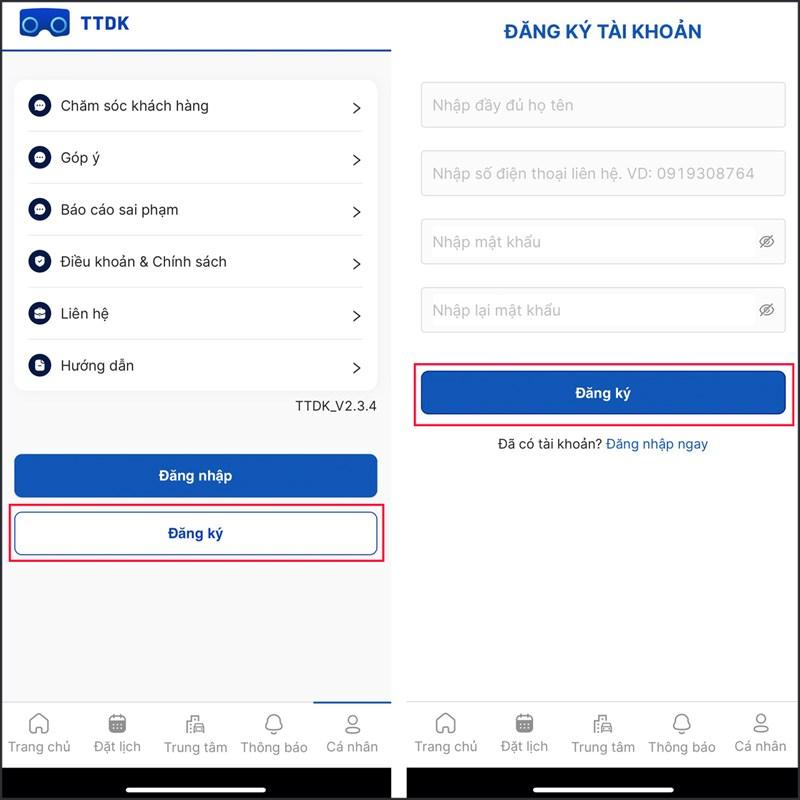Hàm MATCH trong Excel: Công cụ tìm kiếm “siêu tốc” cho mọi bảng tính
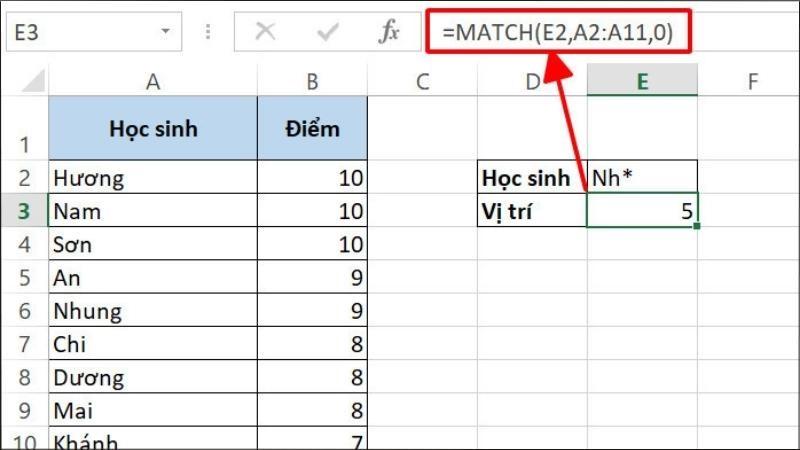
Đừng lo lắng, hàm MATCH chính là “vị cứu tinh” cho bạn! Trong bài viết này, hãy cùng XemtinGame.com khám phá cách thức hoạt động và cách sử dụng hàm MATCH trong Excel để tối ưu hóa hiệu suất làm việc của bạn nhé!
Hàm MATCH trong Excel là gì?
Trong thế giới của Excel, nơi chứa đựng vô số hàm hỗ trợ người dùng, hàm MATCH nổi lên như một công cụ tìm kiếm “siêu tốc”. Thay vì phải “mò kim đáy bể” trong hàng ngàn dữ liệu, hàm MATCH sẽ giúp bạn xác định vị trí chính xác của một giá trị cụ thể trong một dãy dữ liệu.
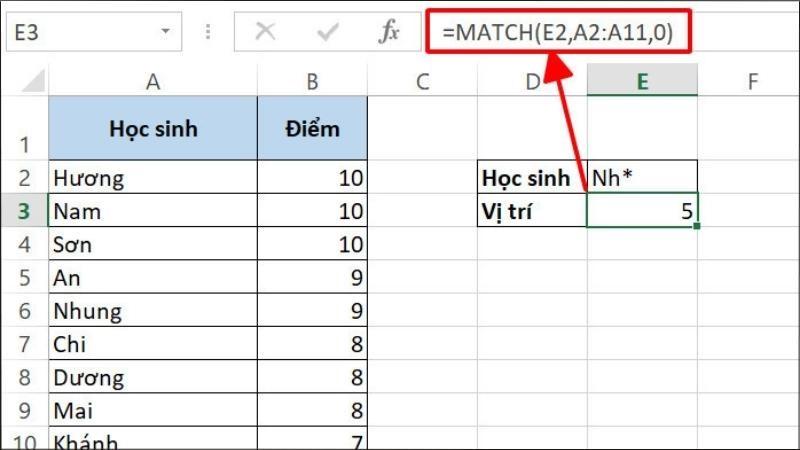 Hàm Match được sử dụng trong việc tìm kiếm vị trí của dữ liệu trong vùng dữ liệu
Hàm Match được sử dụng trong việc tìm kiếm vị trí của dữ liệu trong vùng dữ liệu
Hàm MATCH giúp xác định vị trí của dữ liệu trong bảng tính Excel
Cấu trúc hàm MATCH
Để sử dụng hàm MATCH hiệu quả, bạn cần nắm vững cấu trúc của nó:
=MATCH(Lookup_value, Lookup_array, [Match_type])Trong đó:
- Lookup_value: Giá trị bạn muốn tìm kiếm trong dãy dữ liệu.
- Lookup_array: Dãy ô hoặc vùng dữ liệu mà bạn muốn tìm kiếm.
- Match_type (không bắt buộc): Xác định kiểu khớp bạn muốn tìm kiếm. Có 3 giá trị cho Match_type:
- 1 (hoặc bỏ trống): Tìm kiếm giá trị lớn nhất nhỏ hơn hoặc bằng
Lookup_value(dãy dữ liệu cần được sắp xếp tăng dần). - 0: Tìm kiếm giá trị chính xác bằng
Lookup_value(dãy dữ liệu không cần sắp xếp). - -1: Tìm kiếm giá trị nhỏ nhất lớn hơn hoặc bằng
Lookup_value(dãy dữ liệu cần được sắp xếp giảm dần).
- 1 (hoặc bỏ trống): Tìm kiếm giá trị lớn nhất nhỏ hơn hoặc bằng
Các loại hàm MATCH trong Excel
Tùy thuộc vào mục đích sử dụng, bạn có thể áp dụng các loại hàm MATCH khác nhau:
1. Khớp chính xác
Loại hàm này chỉ trả về kết quả khi tìm thấy giá trị chính xác bằng Lookup_value. Match_type lúc này được đặt là 0.
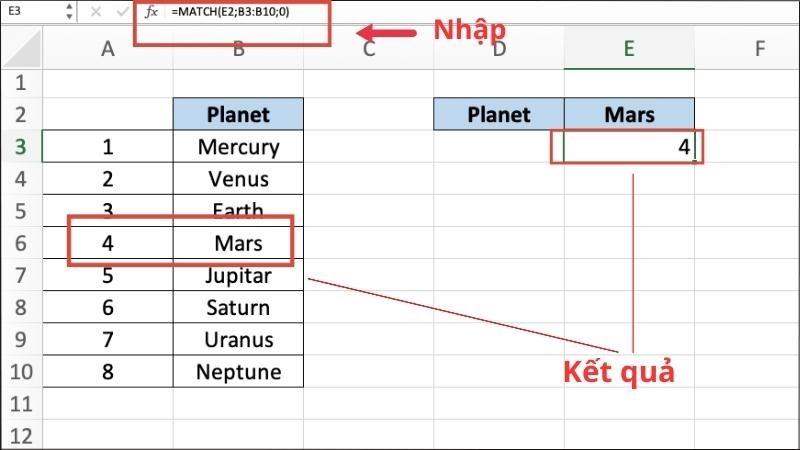 Hàm trả về kết quả chính xác là 4
Hàm trả về kết quả chính xác là 4
Hàm MATCH trả về kết quả khớp chính xác
2. Khớp gần đúng
Trong trường hợp không tìm thấy giá trị khớp chính xác, bạn có thể sử dụng loại hàm này để tìm giá trị gần đúng nhất. Match_type lúc này được đặt là 1.
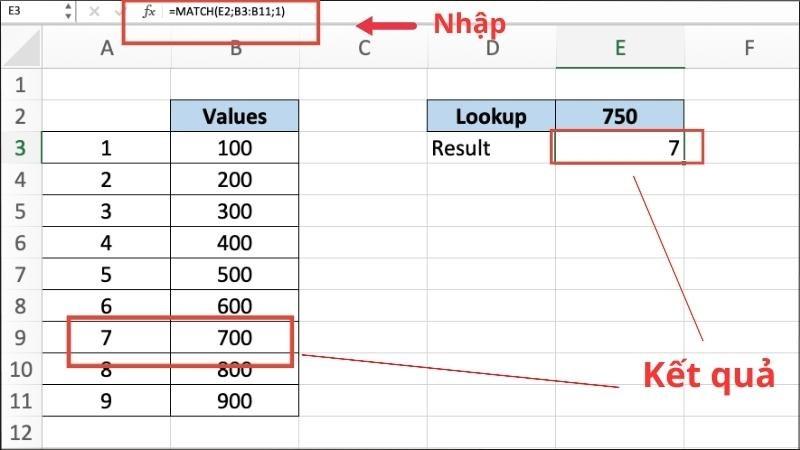 Hàm sẽ trả về kết quả khớp gần đúng là 7
Hàm sẽ trả về kết quả khớp gần đúng là 7
Hàm MATCH trả về kết quả khớp gần đúng
3. Khớp ký tự đại diện
Loại hàm này cho phép sử dụng các ký tự đại diện như dấu hỏi chấm (?) hoặc dấu sao (*) để tìm kiếm giá trị.
- Dấu hỏi chấm (?) đại diện cho một ký tự bất kỳ.
- Dấu sao (*) đại diện cho một chuỗi ký tự bất kỳ.
Match_type lúc này được đặt là 0.
 Hàm sẽ trả lại kết quả là 6 – khớp với vị trí của ký tự đại diện
Hàm sẽ trả lại kết quả là 6 – khớp với vị trí của ký tự đại diện
Hàm MATCH trả về kết quả khớp với ký tự đại diện
Cách sử dụng hàm MATCH trong Excel
Để minh họa rõ hơn, hãy cùng xem qua một ví dụ đơn giản:
Tìm kiếm vị trí tương đối của tên người bắt đầu bằng “Car” trong bảng dữ liệu:
 Banner Tp Link T8 Mobi
Banner Tp Link T8 Mobi
- Sử dụng ký tự đại diện (*) và Match_type = 0:
=MATCH("Car"&"*",A2:A11,0)Kết quả trả về là 2.
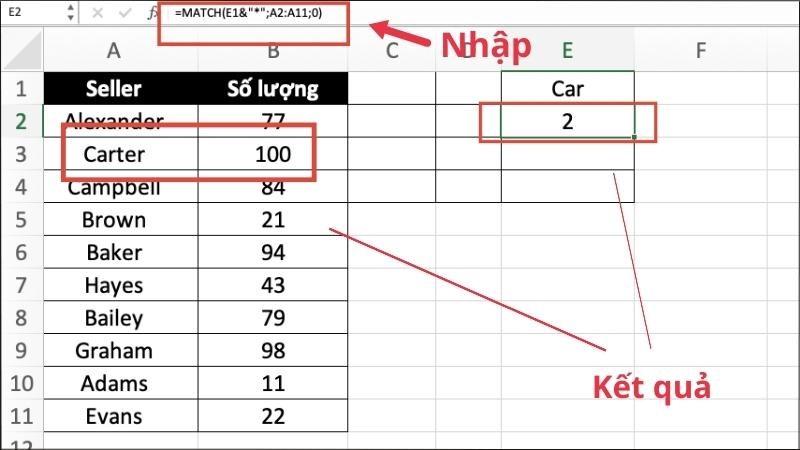 Sử dụng hàm Match với ký tự đại diện (*) sẽ cho ra kết quả là 2
Sử dụng hàm Match với ký tự đại diện (*) sẽ cho ra kết quả là 2
Sử dụng ký tự đại diện () để tìm kiếm với hàm MATCH*
- Sử dụng ký tự đại diện (?) và Match_type = 0:
=MATCH("Ba?er",A2:A11,0)Kết quả trả về là 5.
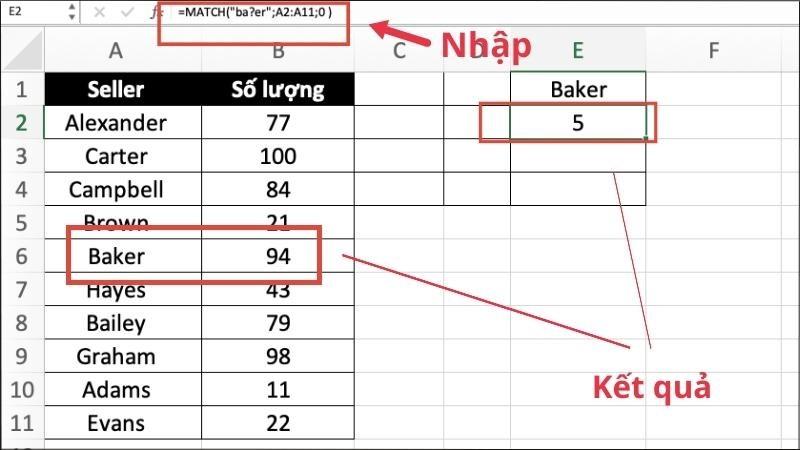 Sử dụng hàm Match với ký tự đại diện (?) sẽ cho ra kết quả là 5
Sử dụng hàm Match với ký tự đại diện (?) sẽ cho ra kết quả là 5
Sử dụng ký tự đại diện (?) để tìm kiếm với hàm MATCH
Sử dụng hàm MATCH có phân biệt chữ hoa, chữ thường
Để thực hiện việc tìm kiếm có phân biệt chữ hoa, chữ thường, bạn có thể kết hợp hàm MATCH với hàm EXACT:
=MATCH(TRUE, EXACT (vùng tìm kiếm, giá trị tìm kiếm),0)Hàm EXACT sẽ so sánh từng giá trị trong vùng tìm kiếm với giá trị bạn muốn tìm. Nếu hai giá trị khớp hoàn toàn (bao gồm chữ hoa, chữ thường), hàm EXACT sẽ trả về giá trị TRUE.
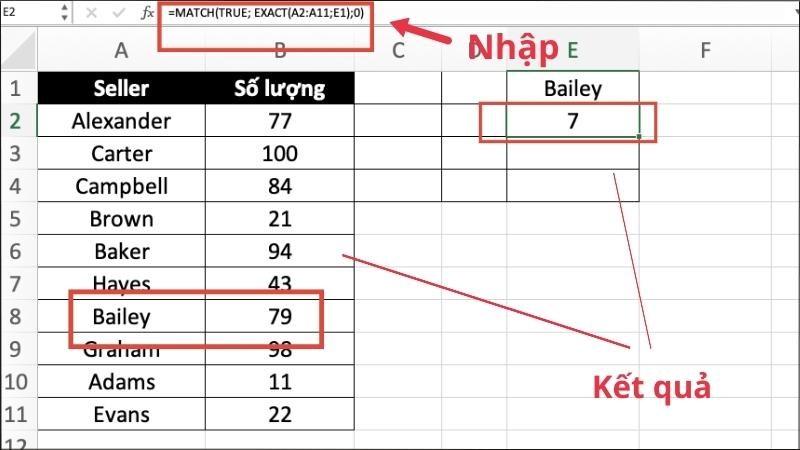 Sử dụng hàm Match và hàm Exact để thực hiện công thức như hình
Sử dụng hàm Match và hàm Exact để thực hiện công thức như hình
Kết hợp hàm MATCH và hàm EXACT
Kết luận
Hàm MATCH là một công cụ vô cùng hữu ích trong Excel, giúp bạn tìm kiếm dữ liệu một cách nhanh chóng và chính xác. Hy vọng bài viết này đã cung cấp cho bạn cái nhìn tổng quan và chi tiết về cách thức hoạt động và cách sử dụng hàm MATCH.
Hãy cùng xemtinGame.com khám phá thêm nhiều thủ thuật Excel thú vị khác để nâng cao hiệu suất làm việc của bạn nhé!
Và đừng quên chia sẻ bài viết này nếu bạn thấy hữu ích!
Bài viết liên quan:
- TOP chuột máy tính tốt nhất sử dụng siêu mượt tại Thế Giới Di Động
- TOP 10 máy tính bảng cho trẻ em học tiếng anh giá rẻ tại TGDĐ
- TOP 5 laptop giá rẻ dưới 7 triệu mỏng nhẹ đẹp đẽ mua nhất tại TGDĐ
 Banner Tp Link T8 Mobi
Banner Tp Link T8 Mobi